
最新版 Arnold(C4DtoA)2.30,(其核心版本 Core 5.1),做了很多的更新,最新版下载:Arnold 阿诺德渲染器 C4D 插件 Arnold 2.3.0(Core 5.1) / 2.2.2.3 中文汉化版
其中最大的亮点就是支持 GPU 降噪,也就是 Nivdia Optxi Denoiser 降噪技术,移步到Arnold 5.1 新特性自适应采样 Adaptive Sampling
当然针对 N 卡的同学来说,是个不错的福利和好消息,
使用 Optix 降噪器应在 IPR 期间使用(使您在移动摄影机并进行其他调整时可以非常快速地获得降噪的图像),
Nvidia 官网相关介绍:点击直达
NVIDIA®(英伟达™)OptiX™光线追踪引擎利用 NVIDIA®(英伟达™)CUDA™ GPU 计算架构,可在 NVIDIA®(英伟达™)GPU 上大幅提升光线追踪的速度,从而将应用程序的互动逼真度上升到全新高度。 凭借 OptiX 引擎,从前需要耗费数分钟的软件操作现在只需几毫秒即可完成,从而让设计师能够在行业标准硬件上交互地检查真实场景中的光照、反射、折射以及阴影的播放效果。 NVIDIA®(英伟达™)Quadro 和 Tesla 产品拥有业内最大容量的显存,能够处理最大的数据集,可打造出高可靠性的解决方案,非常适合用于 GPU 光线追踪。 Quadro 还能够提供顶级图形性能,是专业人士在处理图形与光线追踪时的首选产品。
那么我们怎么具体使用它呢?其实很简单,只需要两步就可以做到!
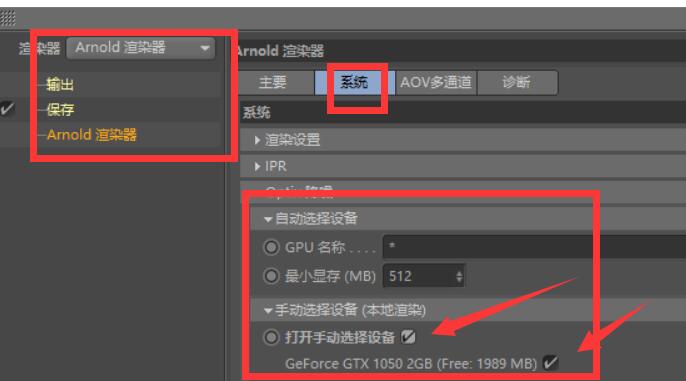
首先进入 Arnold 渲染设置 -- 系统 -- Optix 降噪 -- 勾选打开手动选择设备;
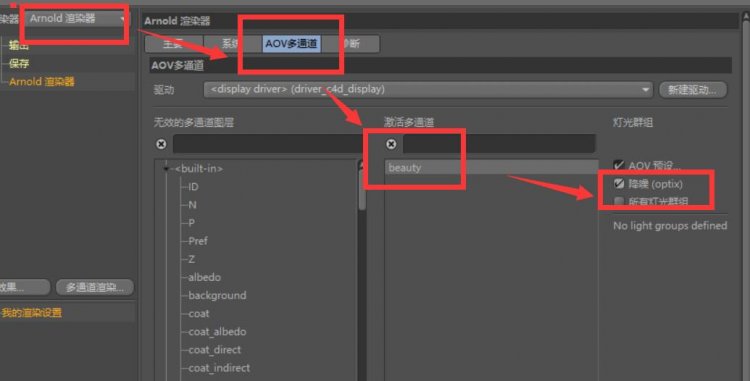
第二步,同样在 Arnold 渲染设置 -- AOV 多通道 -- 点击 Beauty 通道 -- 勾选降噪(optix); 这样就打开了 Optix 降噪功能。
注意:启用 Arnold Optix 降噪必须要指定通道;当然可以使用多个通道,,,然而,仅此而已就够了么?
远没有想象那么简单 emmm~
基于 Nvidia AI 技术的 OptiX 降噪器现已集成到 Arnold 中,供与 IPR 一起使用。
您可将其用于任何 AOV。不过,使用 Optix 降噪器时需要注意以下几点要求:
1、必须安装 NVIDIA 显卡驱动程序为 390 版及更高版本。 请注意,OptiX 降噪器在 OSX 上不可用。
2、与 Noice(Arnold 降噪器)不同,Optix 降噪器不能于合并的 AOV 结合使用。
3、如果要在多个 AOV 上使用 Optix 降噪器,必须将其应用于每个 AOV。
4、如果要在原始和降噪模式下将同一个 AOV 保存至 EXR,为了避免名称重复,可向 AOV 名称中添加后缀“_denoise”,Optix 降噪器便会检测原始 AOV。
5、Optix 降噪器仅适用于全帧,不能处理渲染块。
根据场景大小,可能还需要减小“最小内存”(Min memory) -“渲染设置 > 系统 > Optix 降噪器 > 自动 GPU 设备选择”(Render Settings > System > Optix denoiser > Auto GPU device selectio
目测现在的限制还是比较多,希望以后能更加完善!
TIPS:
默认降噪处理会使用所有显卡,当你可以用表达式来指定某个显卡来降噪,
需要在 GPU 名称中把*号替换为例如:Quadro 6000、Titan V、Titan X、GeForce 1080、GeForce 970。
或者表达式:Titan [A-Z]* ,当然下面也可以手动选择 GPU。
最后附上降噪测试:
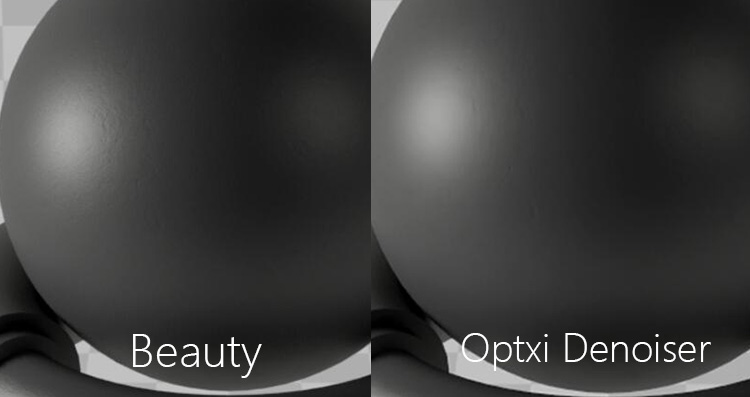
降噪后明显感觉失去了 Arnold 微妙的真实细节,可能在某些情况下,需要选择使用!
不过在大的场景中 IPR 预览会变快!如果有更多的心得体会,欢迎留言交流~

















6666666
学习虚席
vdbf
请问一下 降噪是不是只能用在ipr窗口不能用在序列帧